摘要:模板测试为示波器的传统功能增加了一个特性:即快速判断输入信号是否合格。当捕获到一个不合格信号后,我们还可以进行停止,截屏等操作。本文将对ZDS4000系列示波器的模板测试功能进行介绍,并给出应用案例。
一、模板测试界面介绍
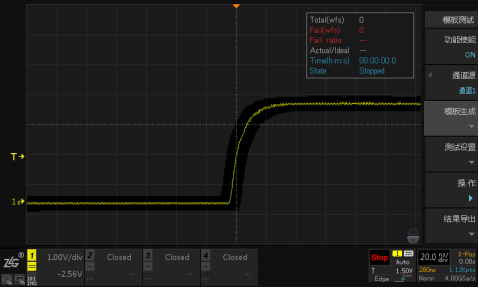
图 1 ZDS4000系列模板测试界面
在自动化测试中,模板测试功能非常实用,我们可以定义一个标准信号,然后在标准信号的周围设置合格或不合格区域,然后通过输入信号和标准信号进行比较,即可判定输入信号的合格或不合格。
图 1是ZDS4000示波器的模板测试的测试界面,其中波形周围的灰色区域为模板触碰区即不合格区,黑色区域为合格区域。如下图 2所示,波形接触到模板触碰区就会以红色显示,被判定为不合格波形,即“Fail”,没有接触到模板触碰区的波形为“Pass”。右上角显示信息是模板测试过程中的一些状态信息。
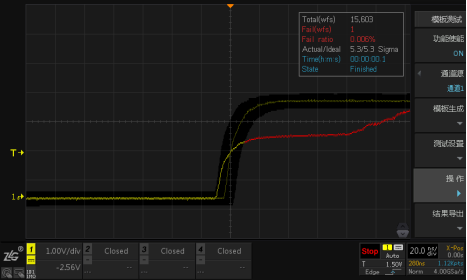
图 2 模板测试失败界面
二、模板测试设置步骤
模板设置的设置步骤如下:
通过示波器面板的【Analyze】进入分析界面,选择【模板测试】,打开【功能使能】为“ON”状态;
通过【通道源】菜单选择需要测试的波形通道,如图 3所示:
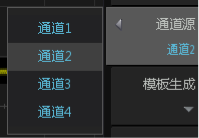
图 3 模板测试通道设置
通过【模板生成】进入模板生成界面,通过调整【垂直容限】和【水平容限】,可以改变模板触碰区域的大小,调整好模板触碰区域后,我们通过【生成】菜单可以生成一个模板测试区域。我们可以通过【模板导入】和【模板导出】对模板进行导入和导出操作,如图 4所示:
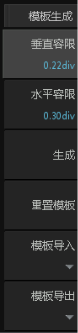
图 4 模板生成设置
模板测试条件设置,即当输入波形触碰到模板区域后,进行相应的操作。我们可以进行停止条件设置,触碰后是否进行截屏,声音提示等操作,如图 5所示:

图 5 模板测试条件设置
完成上面的设置后,我们就可以点击【操作】,开始进行模板通过测试,可以通过信息显示菜单查看测试过程中的状态信息,如图 6所示:
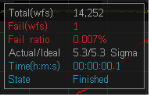
图 6 模板测试状态信息
三、模板测试应用案例
客户需求:长时间测试一个5V左右的波动信号,如果输入信号波动超出4V~6V的范围,客户希望通过示波器能捕获到异常,并截屏保存。
根据客户需求,我们可以通过ZDS4000示波器的的模板测试功能,我们先输入一个5V的直流信号,然后通过调整【垂直容限】,上限为6V,下限为4V,点击生成模板,如图 7所示。然后在模板测试条件设置里面,我们可以设置【失败操作】为保存截屏。这样就可以实现客户的测试需求。
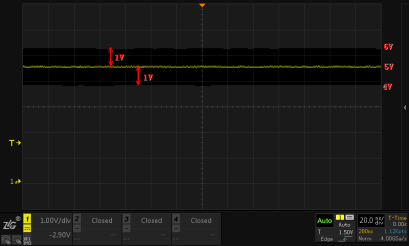
图 7 案例模板区域图
四、总结:
以上主要对ZDS系列示波器的模板测试功能进行介绍,给出了详细的设置步骤,并结合客户案例给出了模板测试的具体应用。

